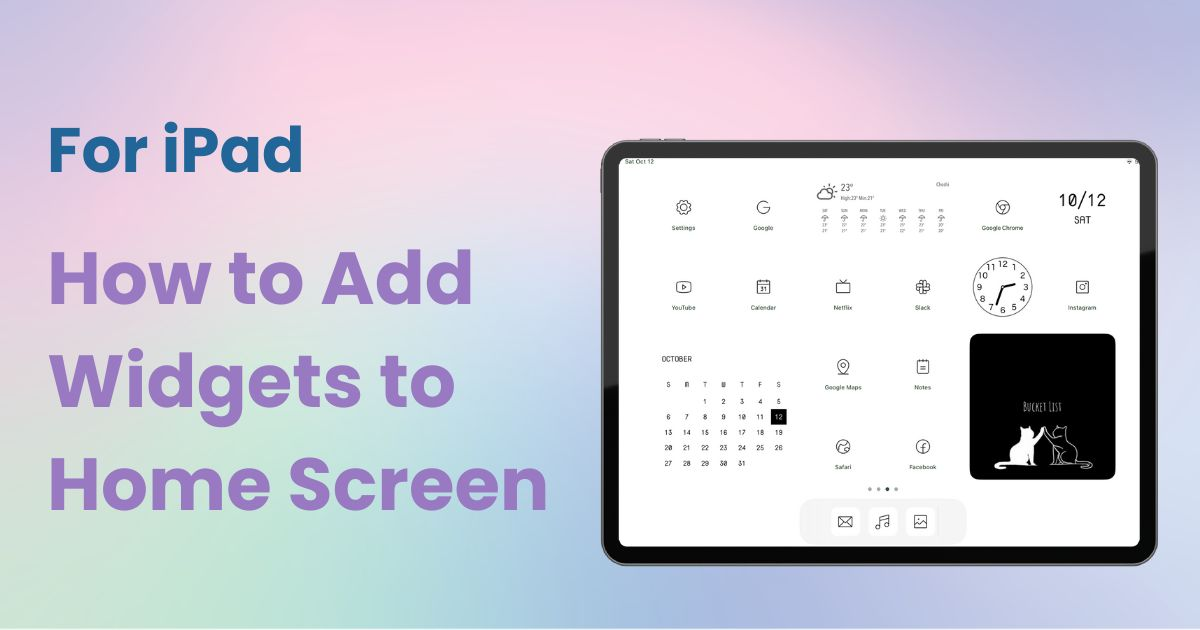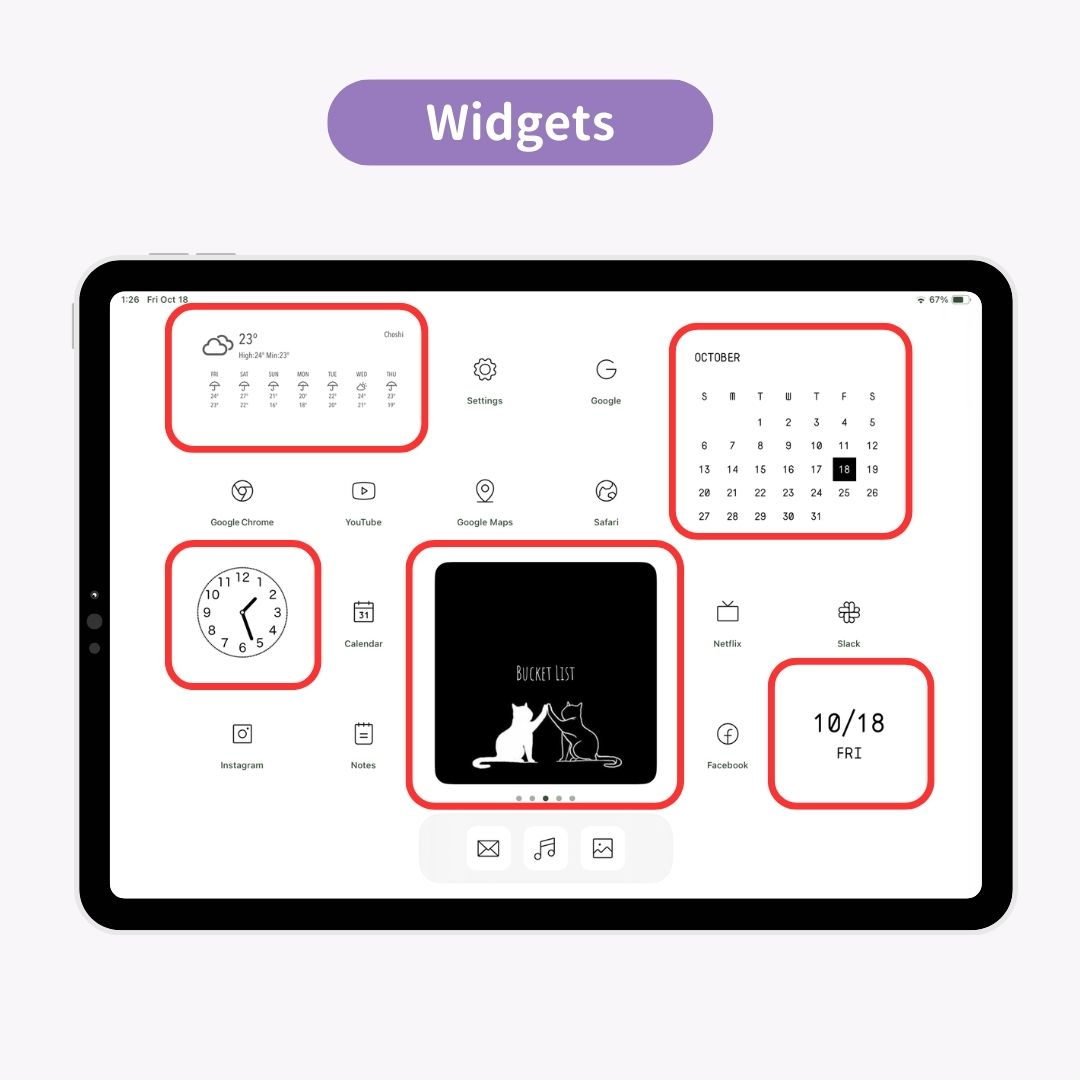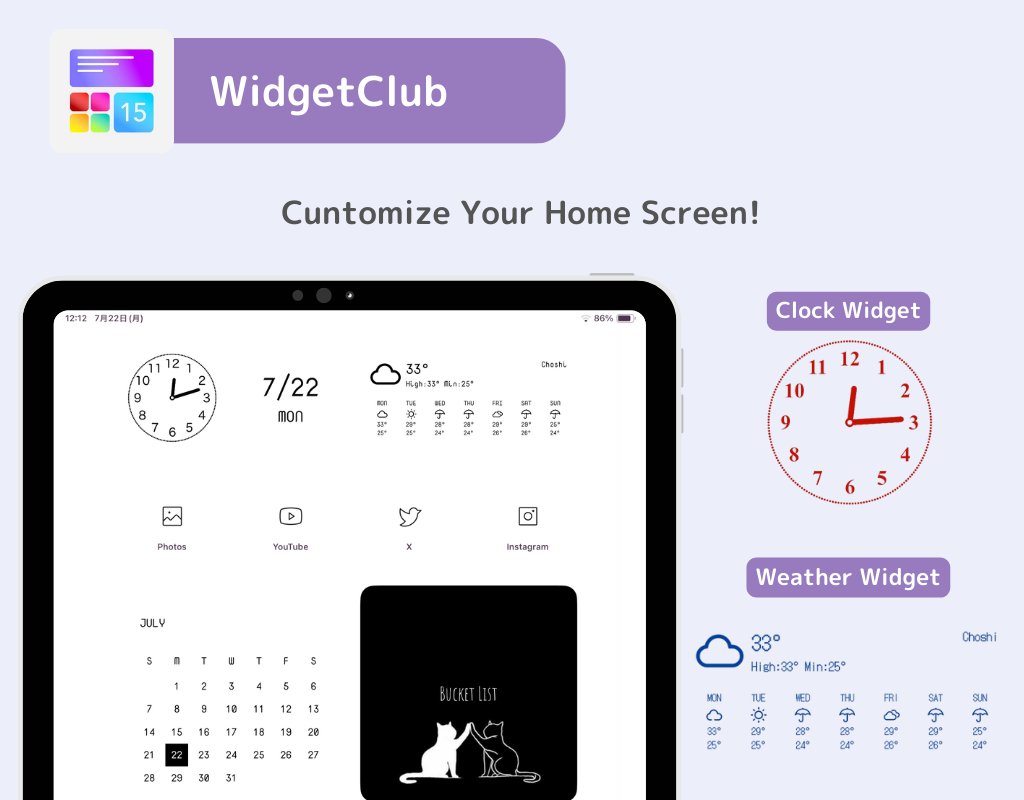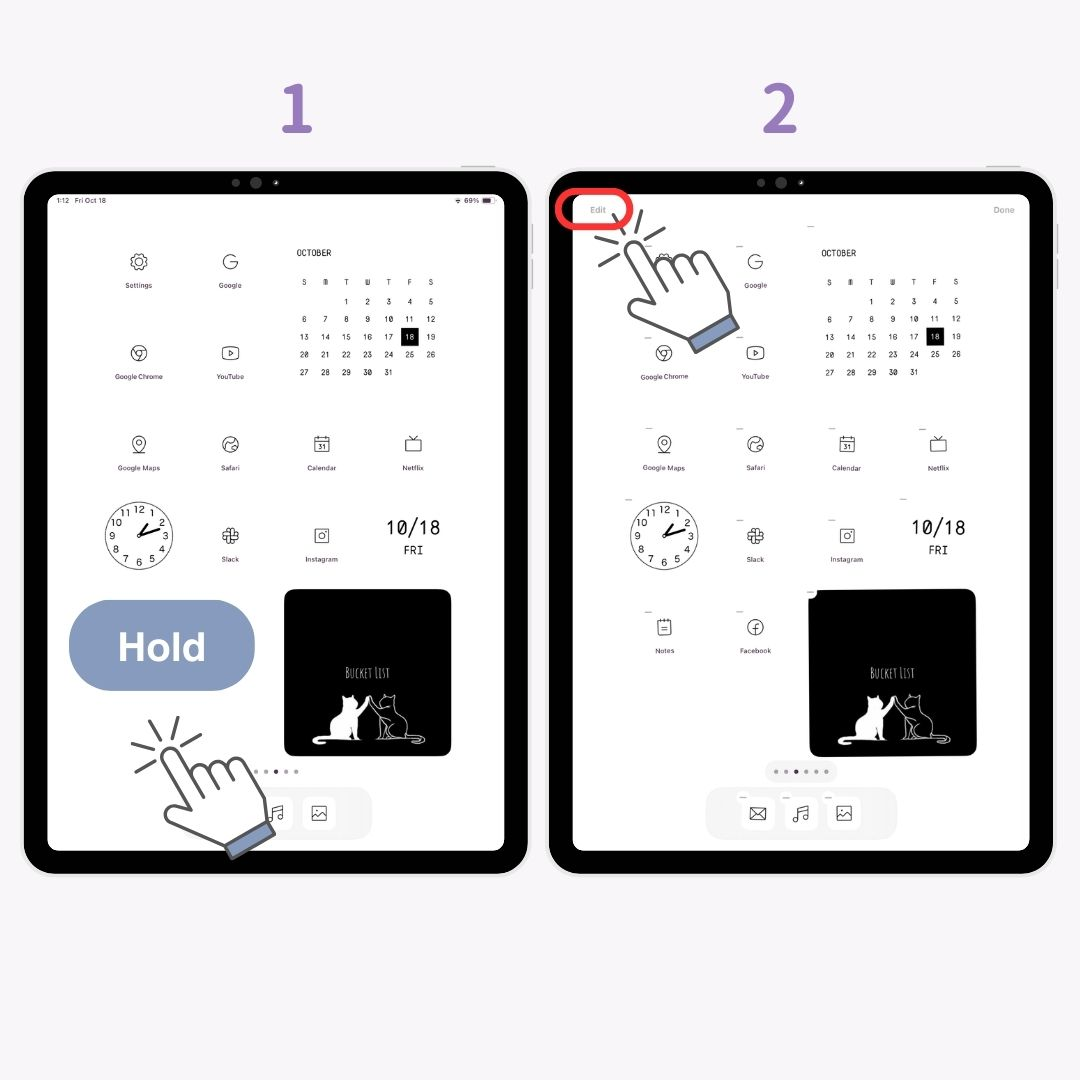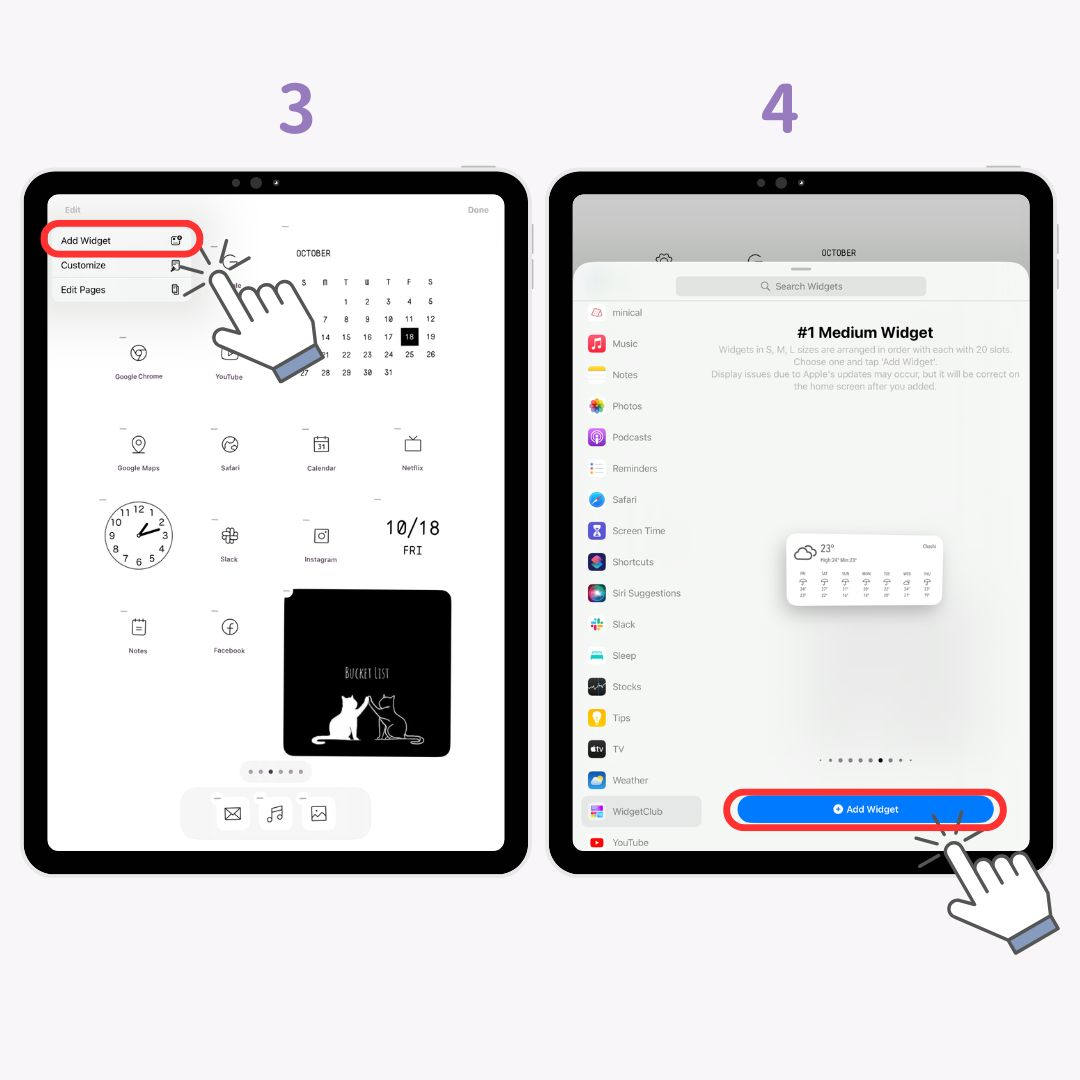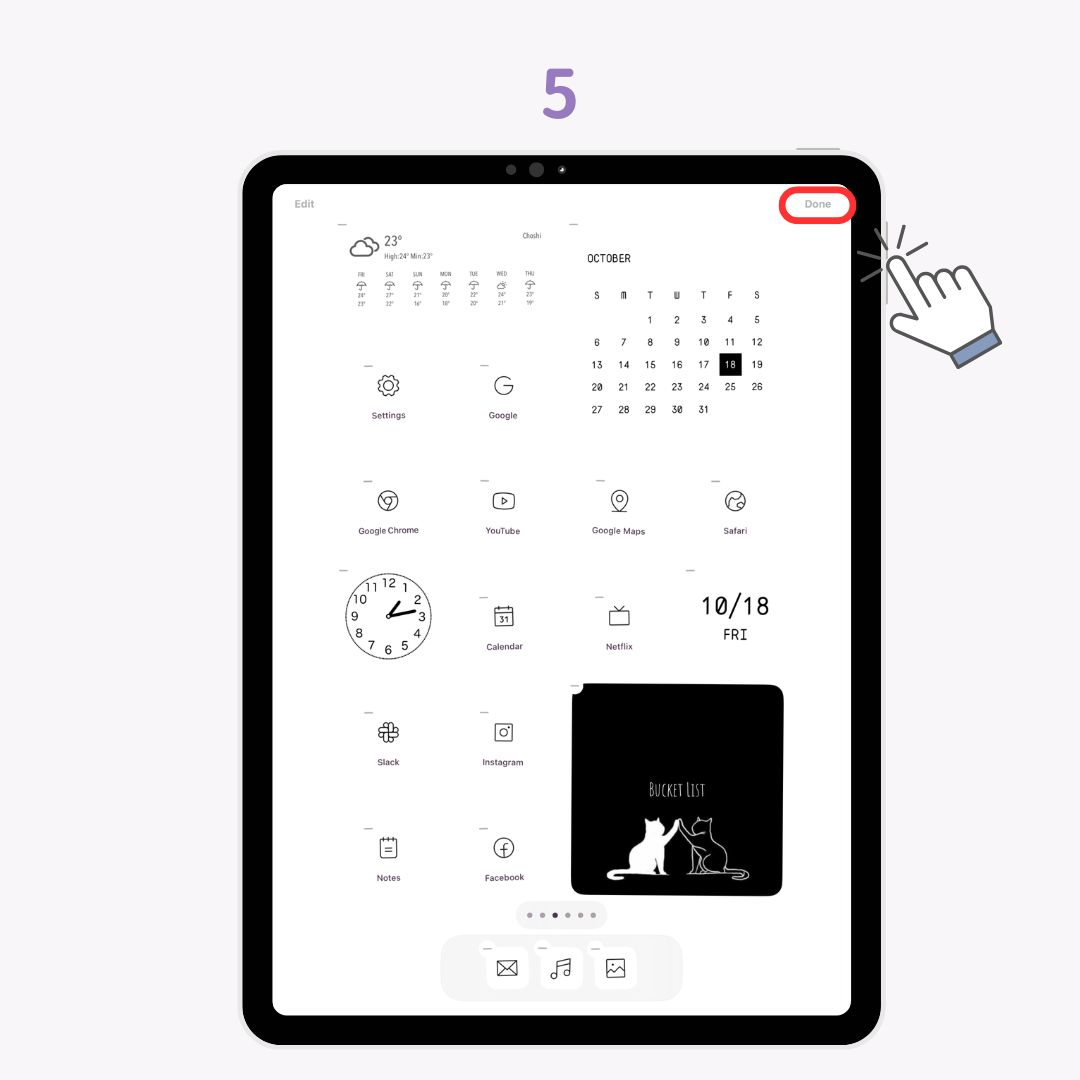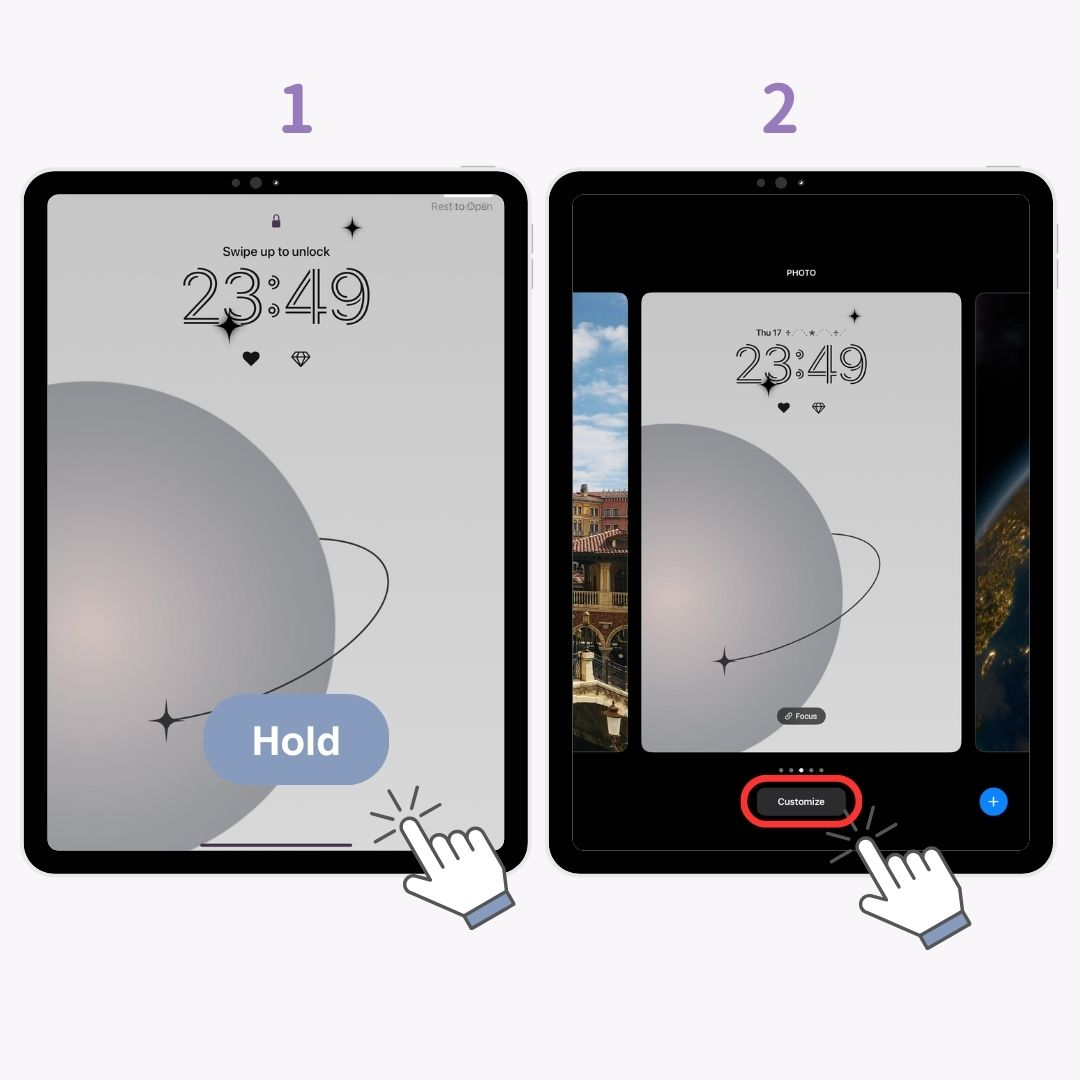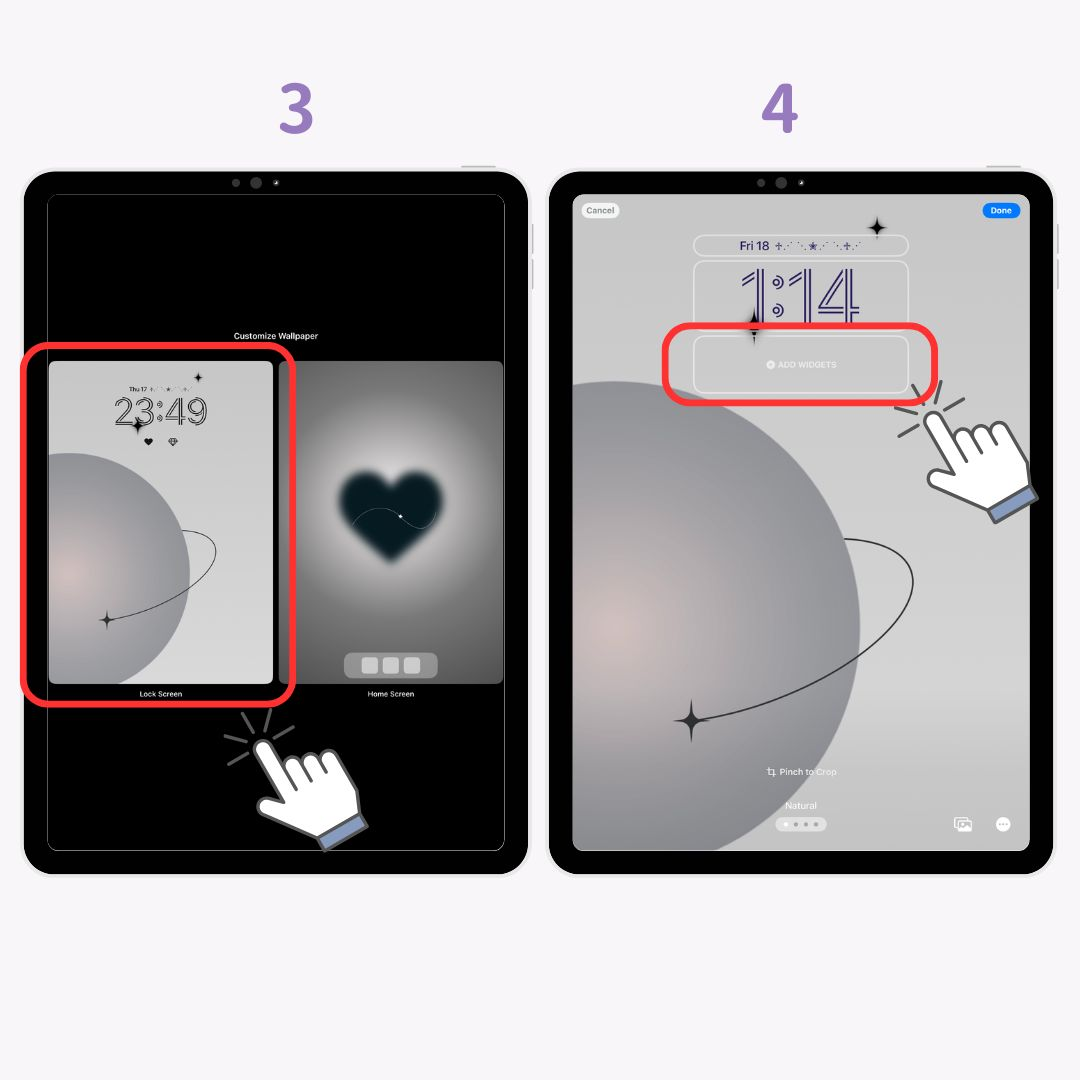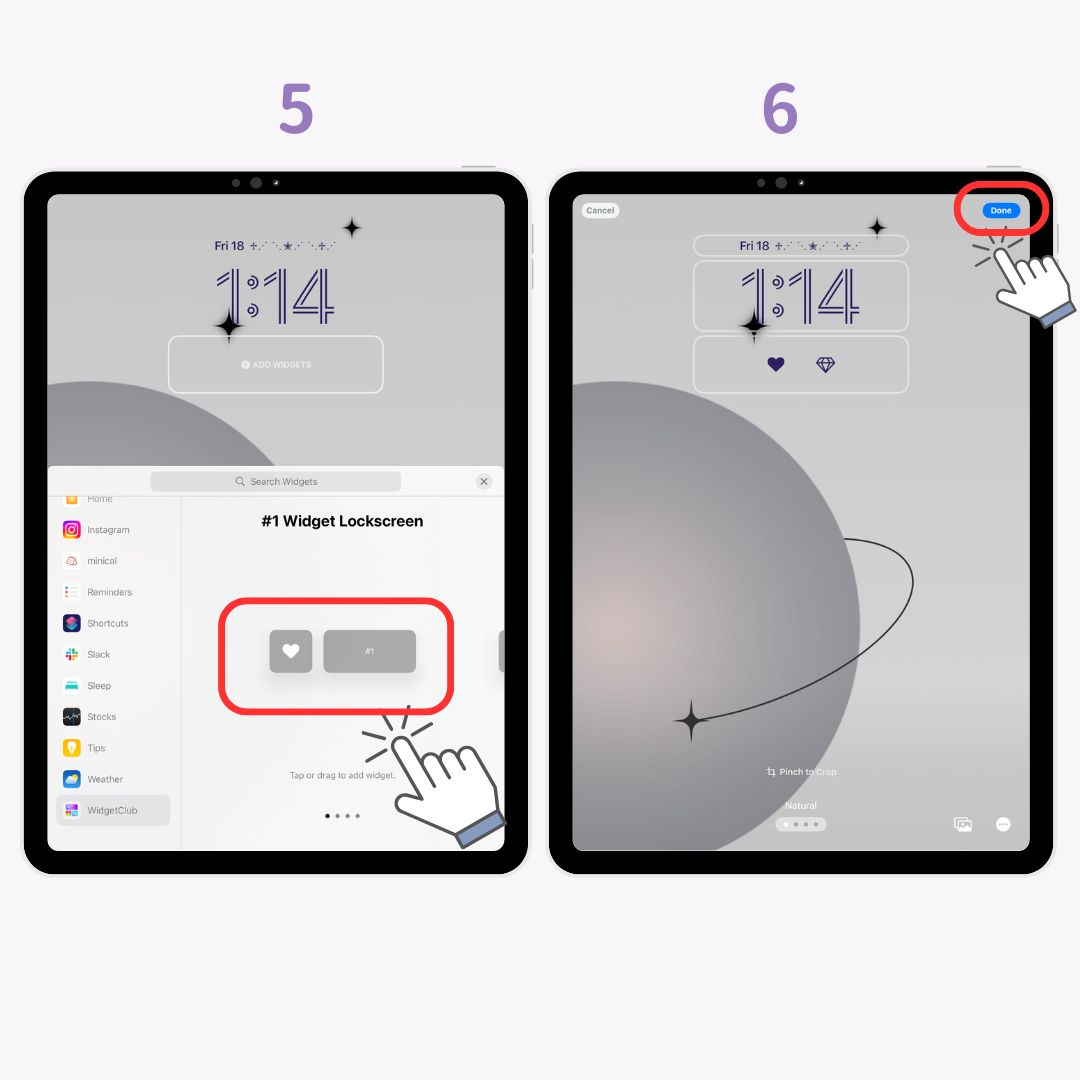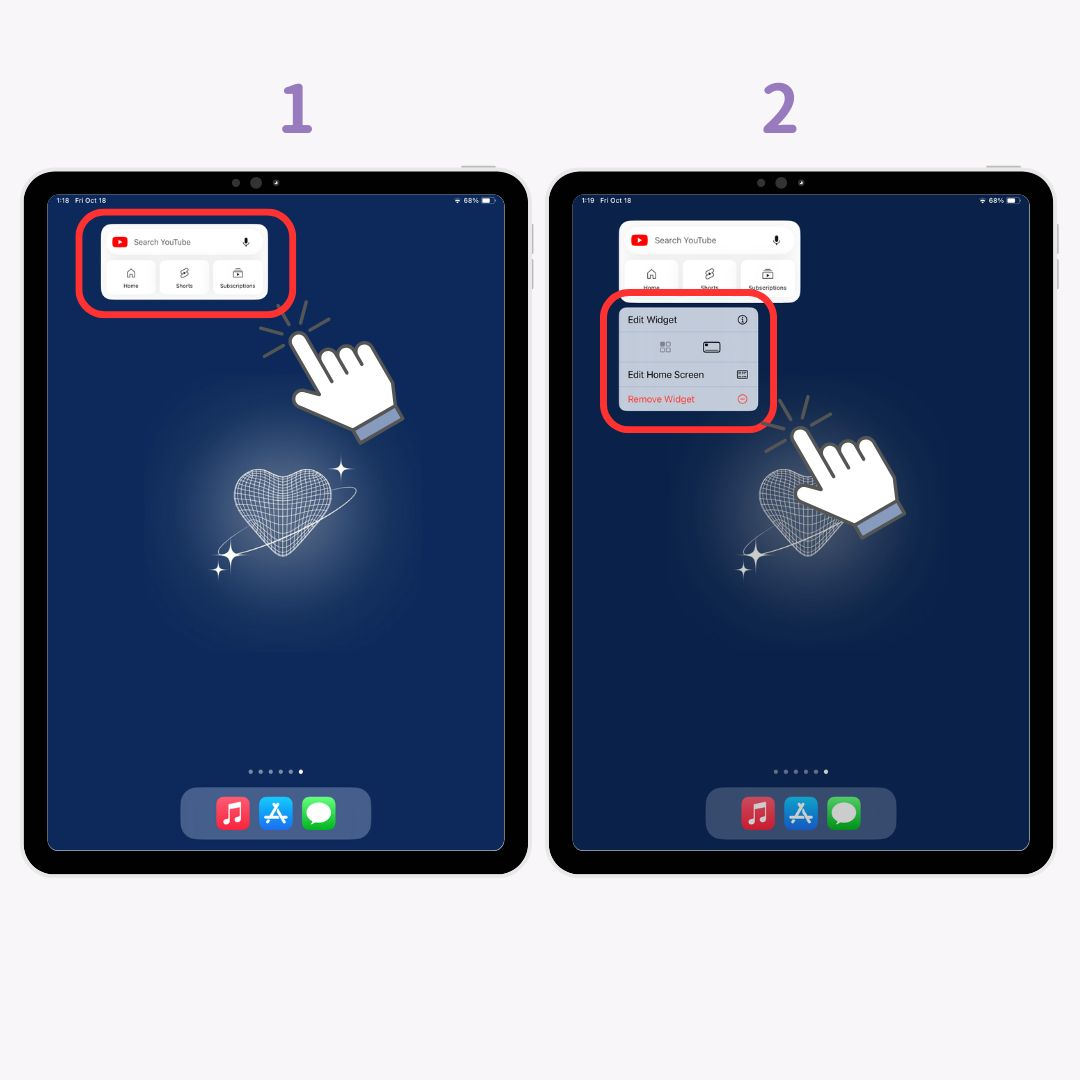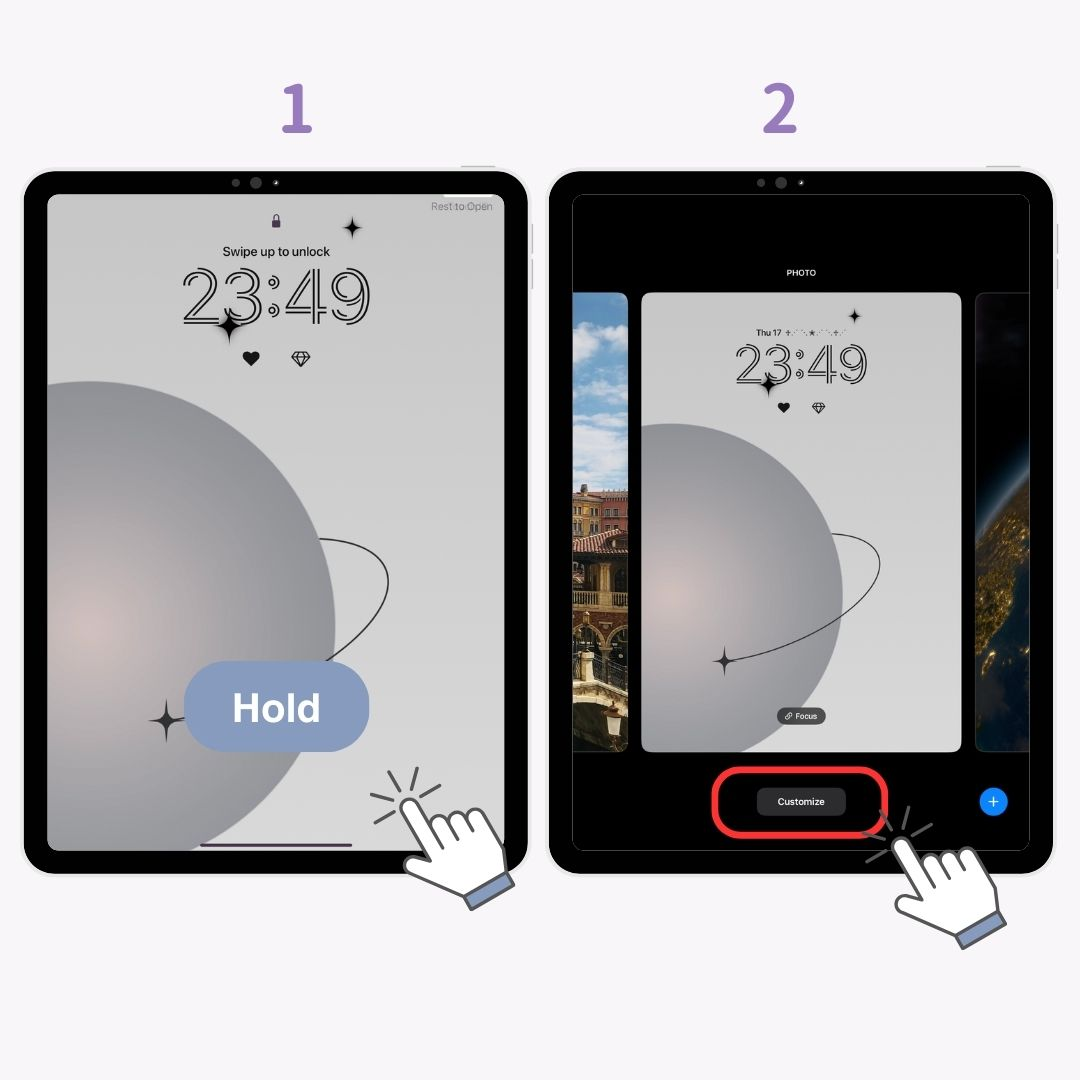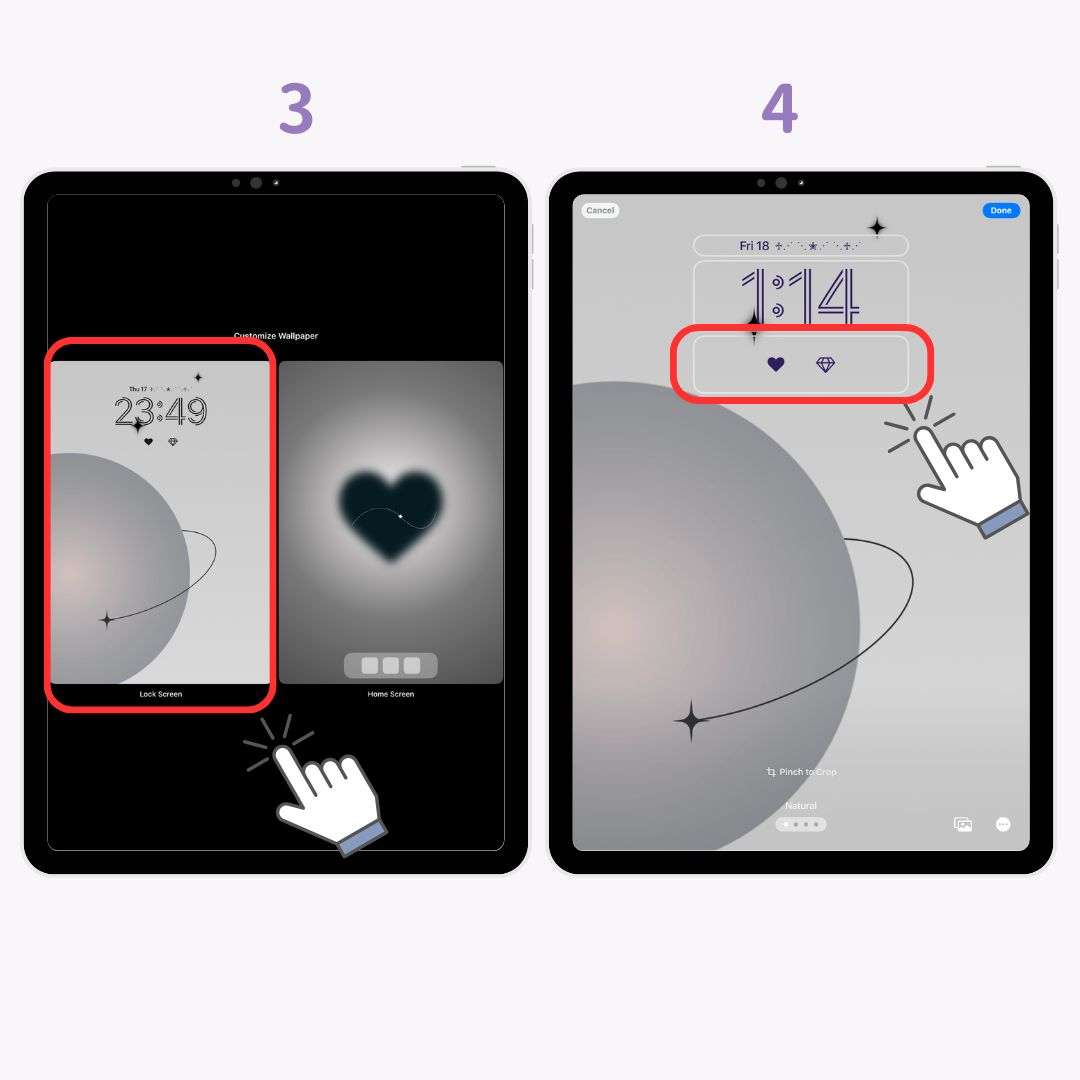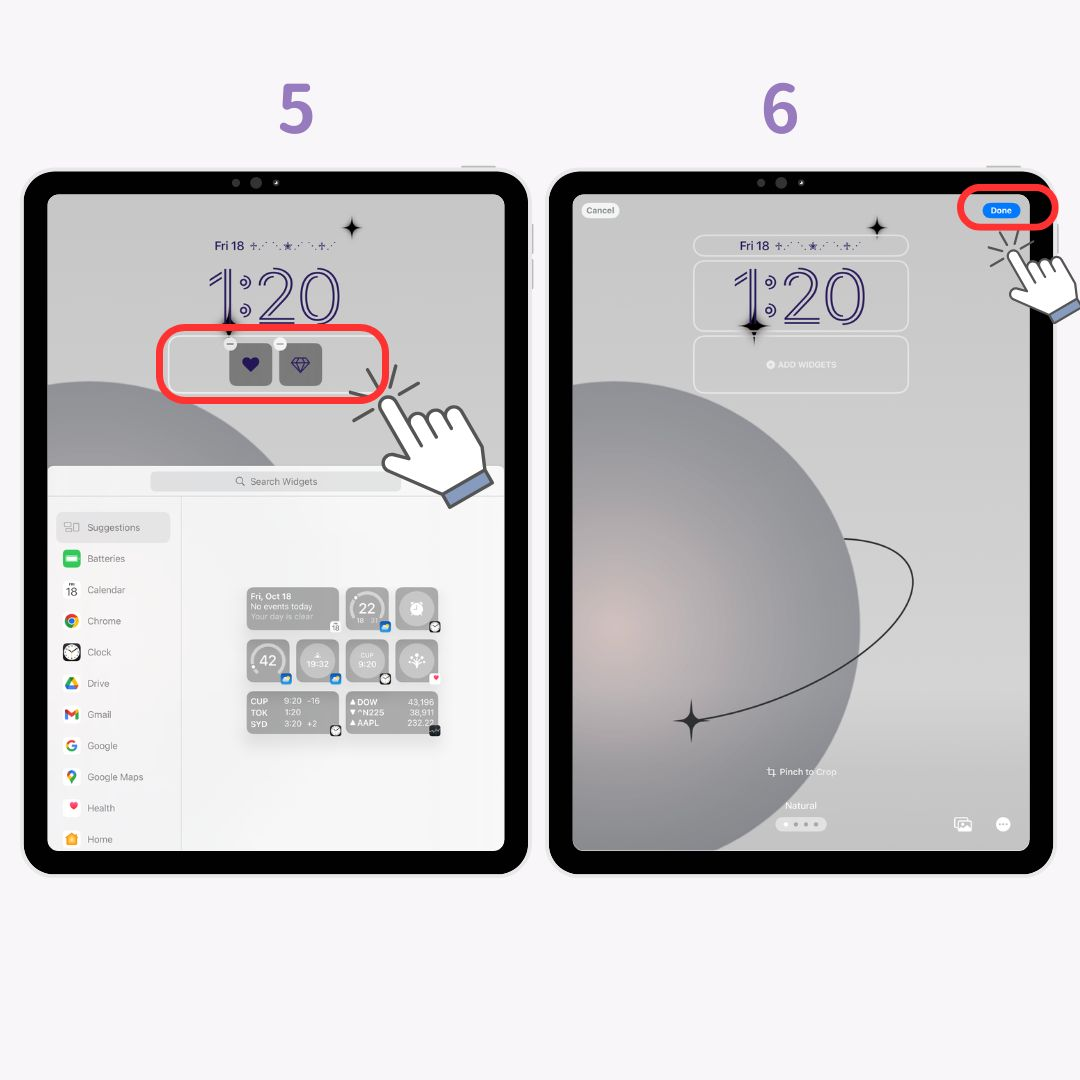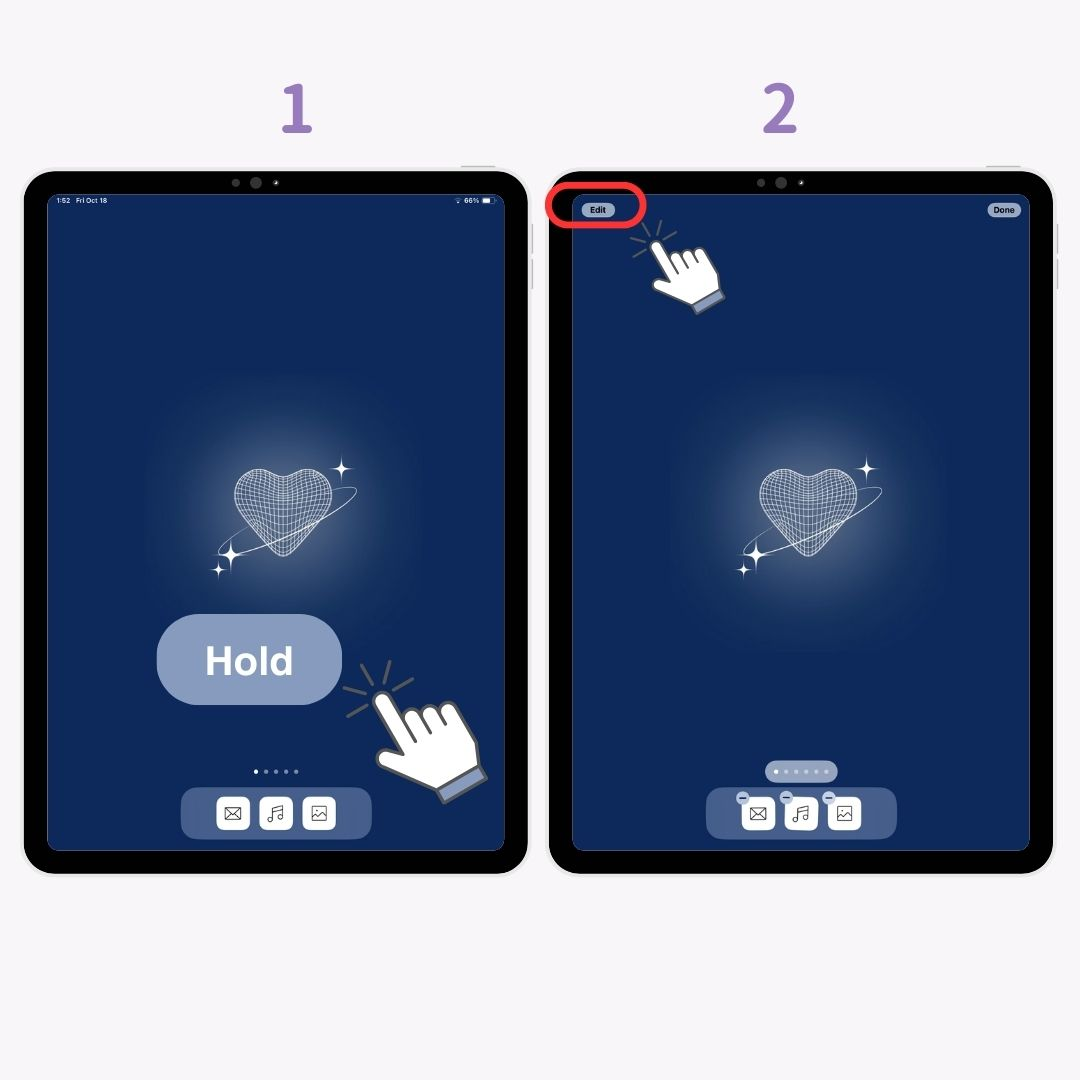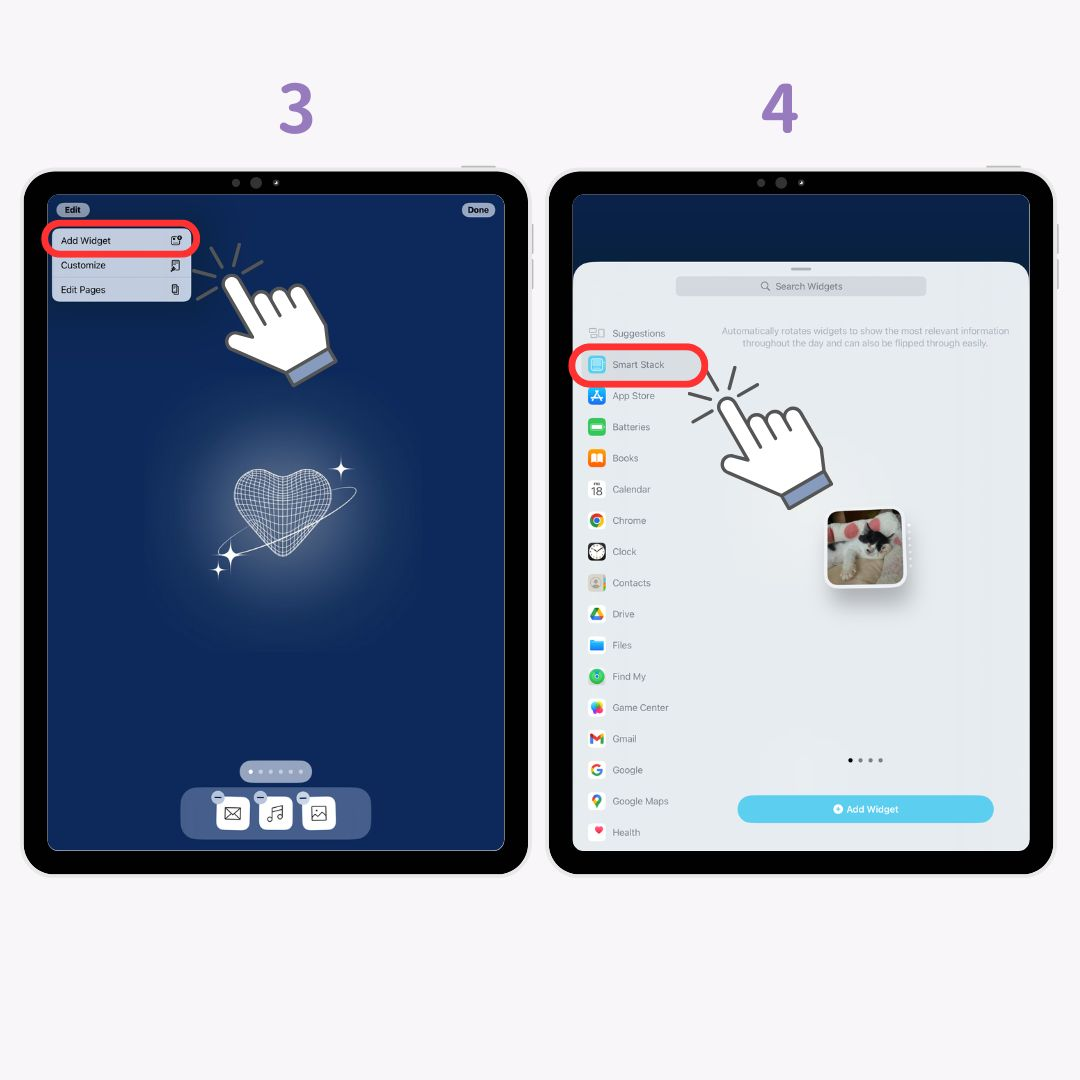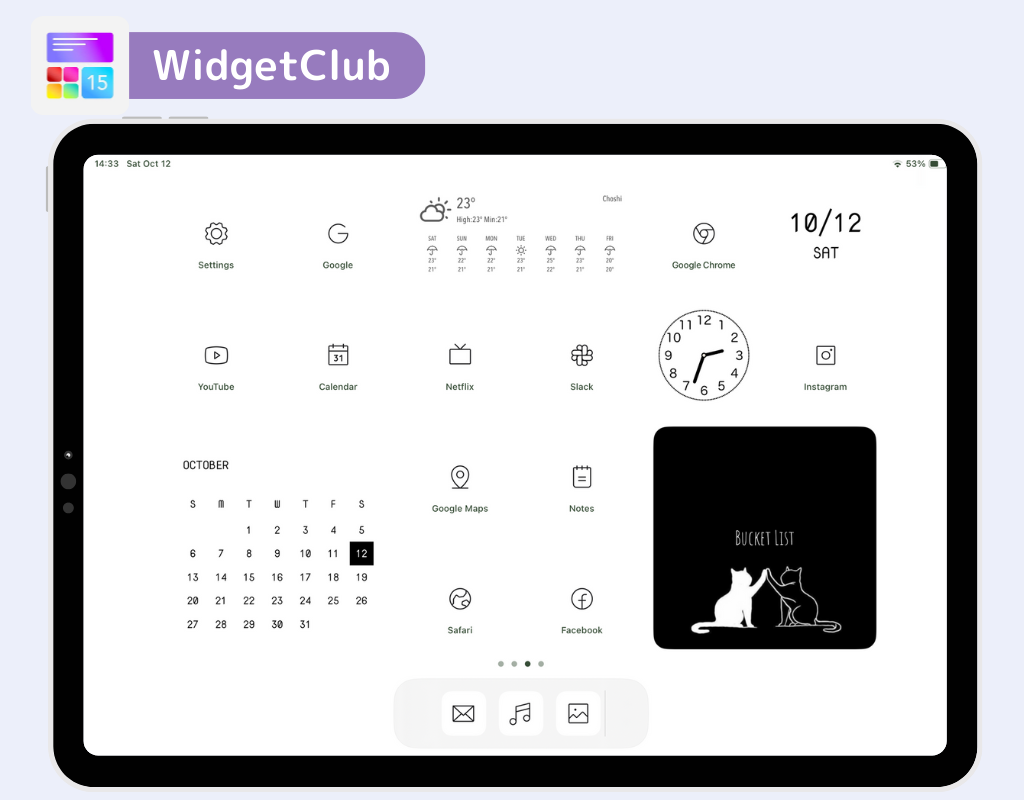Όπως και στο iPhone, η προσθήκη γραφικών στοιχείων στο iPad μπορεί να βελτιώσει σημαντικά τη χρηστικότητα. Θα σας εξηγήσω πώς να προσθέσετε γραφικά στοιχεία στο iPad σας.
Τι είναι τα Widgets;
Τα γραφικά στοιχεία σάς επιτρέπουν να προσθέτετε βασικές λειτουργίες εφαρμογών απευθείας στην αρχική σας οθόνη ή στην οθόνη κλειδώματος, καθιστώντας εύκολη την πρόσβαση σε πληροφορίες χωρίς να ανοίξετε πλήρως την εφαρμογή. Είναι μια εξαιρετικά βολική λειτουργία για τον γρήγορο έλεγχο ενημερώσεων όπως η ώρα, ο καιρός ή τα συμβάντα ημερολογίου.
Συνιστάται μια αποκλειστική εφαρμογή Widget!
Οι εφαρμογές προσαρμογής όπως το WidgetClub προσφέρουν τόνους κομψών widget! Μπορείτε να δημιουργήσετε μια συνεκτική και μοντέρνα εμφάνιση στην αρχική οθόνη με ευκολία.
Πώς να προσθέσετε γραφικά στοιχεία στο iPad σας
Ας εξηγήσουμε πρώτα πώς μπορείτε να προσθέσετε γραφικά στοιχεία στο iPad σας . Σημειώστε ότι τα βήματα διαφέρουν μεταξύ iPadOS 17 και iPadOS 18. Ακολουθεί η εξήγηση με το iOS18.
Προσθήκη γραφικών στοιχείων στην αρχική οθόνη
- Κρατήστε πατημένο στην αρχική οθόνη.
- Πατήστε " Επεξεργασία " στην επάνω αριστερή γωνία.
- Πατήστε « Προσθήκη γραφικού στοιχείου ».
- Επιλέξτε την εφαρμογή και το μέγεθος του γραφικού στοιχείου και, στη συνέχεια, πατήστε " Προσθήκη γραφικού στοιχείου ".
- " Τέλος " στην επάνω δεξιά γωνία.
Προσθήκη γραφικών στοιχείων στην οθόνη κλειδώματος
- Κρατήστε πατημένο την οθόνη κλειδώματος.
- Πατήστε " Προσαρμογή ".
- Επιλέξτε " Κλείδωμα οθόνης " στα αριστερά.
- Πατήστε « Προσθήκη γραφικών στοιχείων » κάτω από το ρολόι.
- Επιλέξτε την εφαρμογή και το γραφικό στοιχείο που θέλετε να προσθέσετε (η ορθογώνια επιλογή στα δεξιά είναι επιλεγμένη στην εικόνα).
- Πατήστε " Τέλος " στην επάνω δεξιά γωνία.
Πώς να επεξεργαστείτε ή να αφαιρέσετε γραφικά στοιχεία στο iPad
Μπορείτε επίσης να επεξεργαστείτε ή να διαγράψετε γραφικά στοιχεία αφού τα προσθέσετε.
Για την αρχική οθόνη:
- Κρατήστε πατημένο το γραφικό στοιχείο που θέλετε να επεξεργαστείτε ή να αφαιρέσετε.
- Πατήστε " Επεξεργασία γραφικού στοιχείου " ή " Κατάργηση γραφικού στοιχείου ".
Για την οθόνη κλειδώματος:
- Κρατήστε πατημένο την οθόνη κλειδώματος.
- Πατήστε " Προσαρμογή ".
- Επιλέξτε " Κλείδωμα οθόνης " στα αριστερά.
- Πατήστε το γραφικό στοιχείο για να μεταβείτε στη λειτουργία επεξεργασίας.
- Κάντε τις προσαρμογές σας.
- Πατήστε " Τέλος ".
Λειτουργία Smart Stack
Η λειτουργία "Smart Stack" του iOS σάς επιτρέπει να ομαδοποιήσετε πολλά γραφικά στοιχεία σε μία στοίβα, εναλλάσσοντας αυτόματα μεταξύ τους για να εμφανίσετε τις πιο σχετικές πληροφορίες. Είναι ένας πολύ καλός τρόπος για να διατηρείτε την αρχική σας οθόνη οργανωμένη και αποτελεσματική.
Πώς να προσθέσετε έξυπνες στοίβες
Τα βήματα διαφέρουν μεταξύ του iPadOS 17 και του iPadOS 18. Ακολουθεί η εξήγηση με το iOS18.
- Κρατήστε πατημένο το n στην αρχική οθόνη.
- Πατήστε " Επεξεργασία " στην επάνω αριστερή γωνία.
- Πατήστε « Προσθήκη γραφικού στοιχείου ».
- Επιλέξτε " Έξυπνη στοίβα ".
- Επιλέξτε το μέγεθος και τον τύπο και μετά πατήστε « Προσθήκη γραφικού στοιχείου ».
- Πατήστε " Τέλος ".
Συχνές Ερωτήσεις
Ε. Τι πρέπει να κάνω εάν το widget iPad δεν εμφανίζεται;
- Βεβαιωθείτε ότι σαςΗ έκδοση iOS του iPad είναι ενημερωμένη.
- Επανεκκινήστε τη συσκευή σας.
- Επιβεβαιώστε ότι η εφαρμογή υποστηρίζει γραφικά στοιχεία.
Ε. Τι γίνεται αν δεν μπορώ να μετακινήσω γραφικά στοιχεία στο iPad μου;
- Φροντίστε να μην επικαλύπτονται με άλλες εφαρμογές ή γραφικά στοιχεία κατά τη μεταφορά.
- Εάν εξακολουθεί να μην μετακινείται, δοκιμάστε να επανεκκινήσετε τη συσκευή σας και να προσπαθήσετε ξανά.
Προσαρμόστε το iPad και το iPhone σας με το WidgetClub
Το WidgetClubδιευκολύνει την προσαρμογή τόσο του iPad όσο και του iPhone σας ! Από ταπετσαρίες έως εικονίδια και γραφικά στοιχεία, μπορείτε να δημιουργήσετε την αγαπημένη σας εμφάνιση και να εξατομικεύσετε τη συσκευή σας.
Σχετικά Άρθρα